As instruções a aseguir foram adaptadas do site LinuxG.net:
1. Baixe o LibreOffice:
A essa altura do campeonato você já tem um Ambiente Gráfico e um Navegador Web instalado. Então vá para o site indicado conforme o seu sistema operacional, e baixe os três arquivos para, por exemplo, home/Download/LibreOffice.
32 ou 64 bits:
https://pt-br.libreoffice.org/baixe-ja/
2. Extraia os arquivos:
No seu gerenciador de arquivos (Caja no MATE):
Clique com o botão direito do mouse sobre cada arquivo tar.gz e selecione "Extrair aqui".
No terminal:
tar -xzvf LibreOffice_4.4.2_Linux_x86-64_deb.tar.gz
tar -xzvf LibreOffice_4.4.2_Linux_x86-64_deb_helppack_pt-BR.tar.gz
tar -xzvf LibreOffice_4.4.2_Linux_x86-64_deb_langpack_pt-BR.tar.gzRenomeie as pastas para facilitar a instalação a seguir:
core
helppack
langpack
3. Instale os pacotes:
Agora será sempre no terminal. Entre na pasta:
cd Download/LibreOffice/core/DEBS
sudo dpkg -i *.deb
cd ../..
cd langpack/DEBS
sudo dpkg -i *.deb
cd ../..
cd helppack/DEBS
sudo dpkg -i *.deb
exit 4. Inicie o LibreOffice:
Vá em Aplicativos > Escritório. Clique no LibreOffice (Base, Calc, Draw, Impress ou Writer).
5. Script de instalação
Eu criei este script pra automatizar a instalação do LibreOffice. Ele funciona com qualquer versão. Copie e cole num editor de textos e salve como instalar.sh. Coloque o script na mesma pasta dos arquivos tar.gz do LibreOffice. Execute com sudo sh ./instalar.sh.
#!/bin/bash
find . -name 'LibreOffice*.tar.gz' -exec tar -xzvf {} \;
find . -name 'LibreOffice*' -type d > .tmp-pastas
sort .tmp-pastas > .tmp
rm .tmp-pastas
while read line
do
dpkg -i $line/DEBS/*.deb
done < .tmp
while read line
do
rm -r $line
done < .tmp
rm .tmp6. Desinstalação
Para desinstalar um LibreOffice instalado dessa forma:
sudo apt-get remove --purge libreoffice*
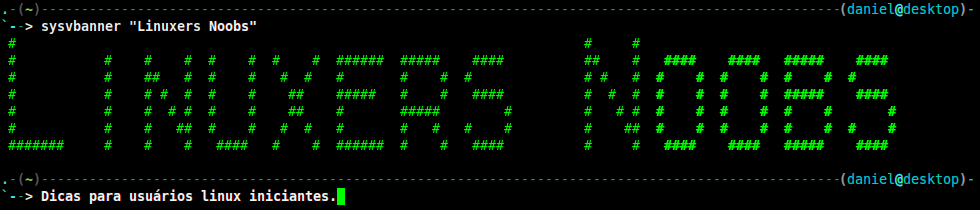
Nenhum comentário:
Postar um comentário